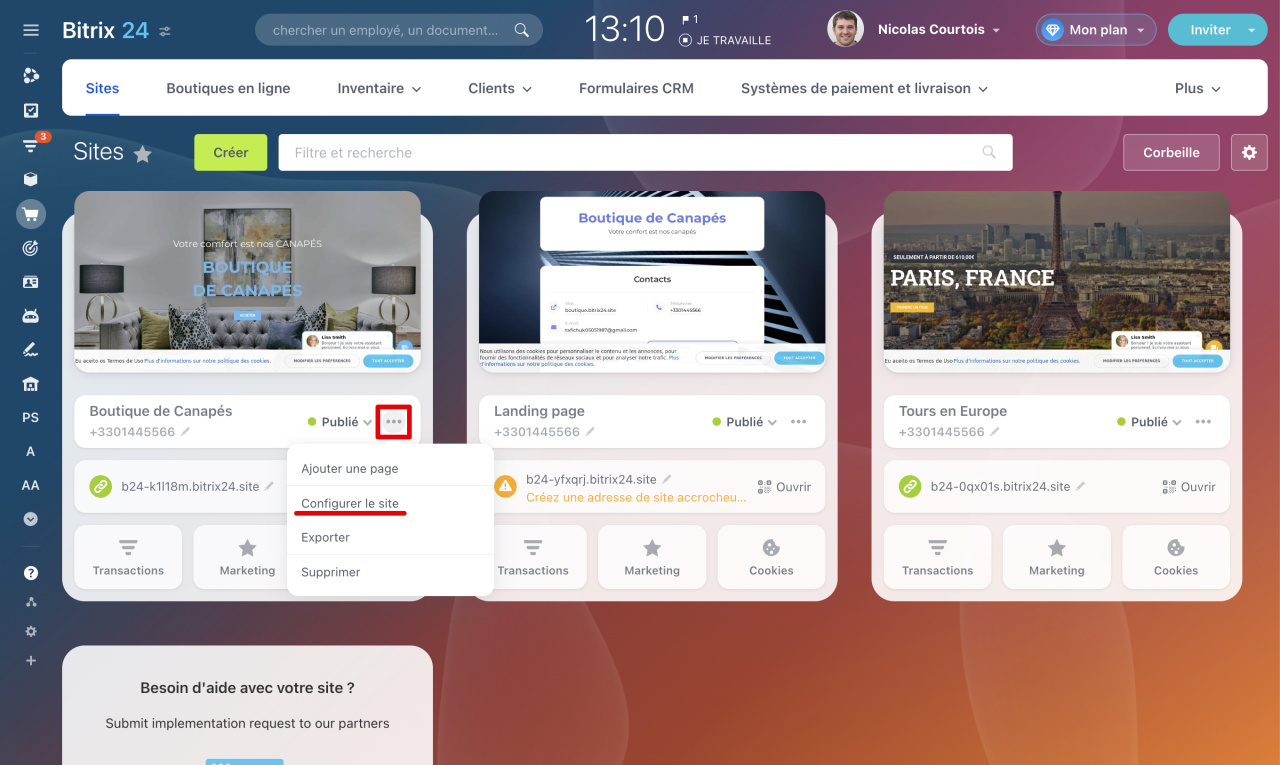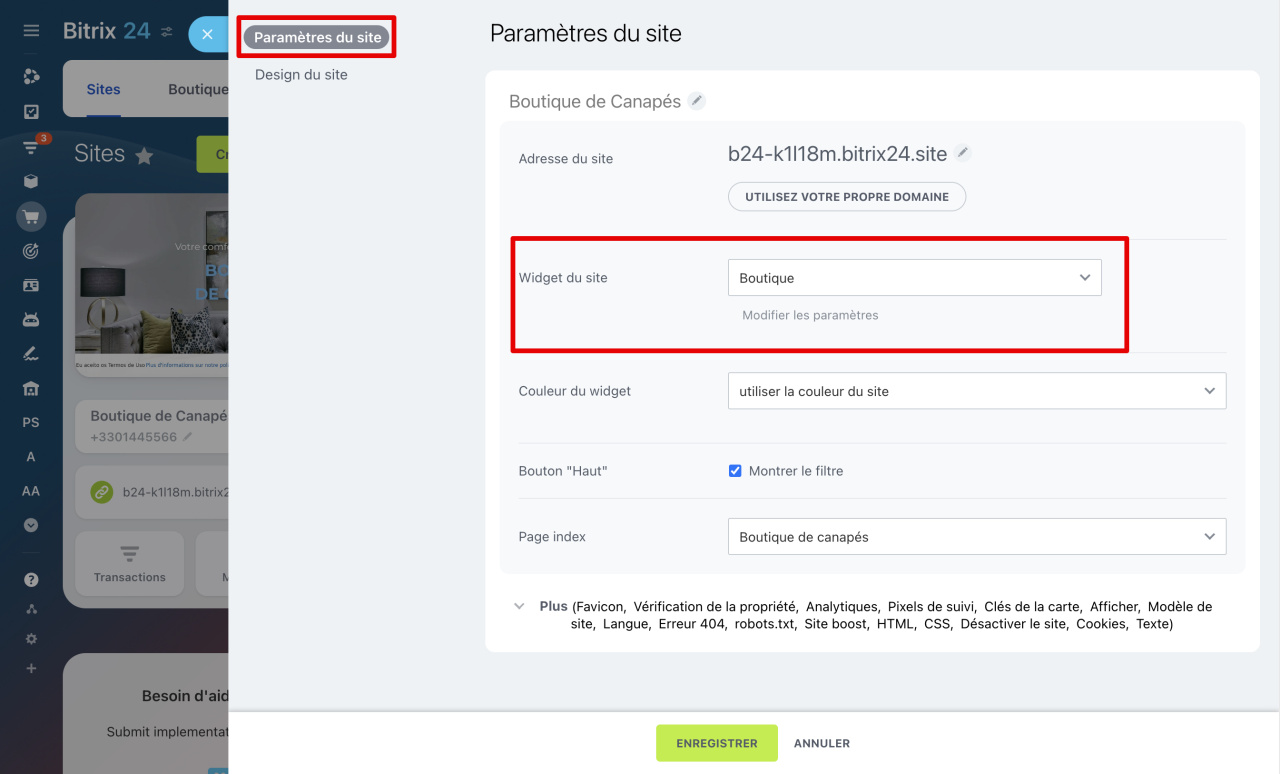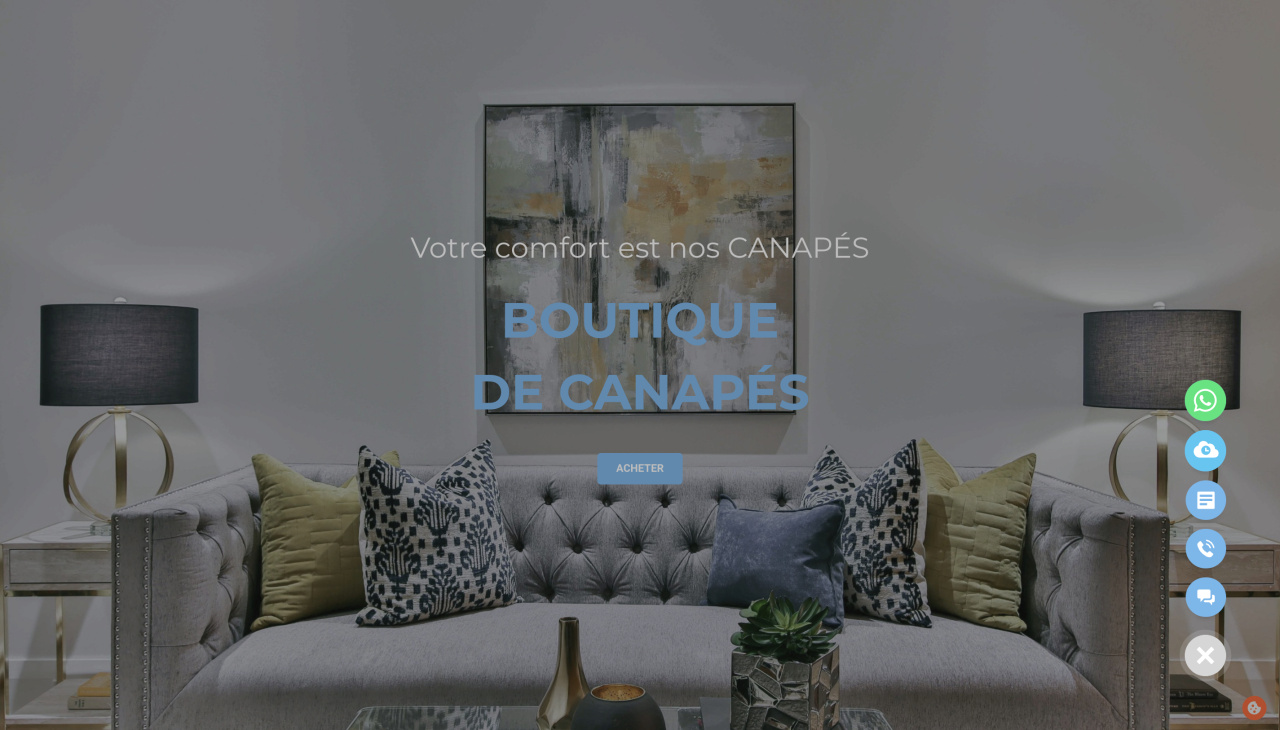Vous pouvez connecter des widgets à votre site web pour collecter des commentaires et des informations de contact, ou pour communiquer rapidement avec vos clients. De plus, vous pouvez également connecter un formulaire web CRM à un widget. Les prospects et les contacts seront alors automatiquement ajoutés à votre CRM.
Par défaut, le widget est déjà associé à votre site web si vous l'avez créé dans votre Bitrix24. Si vous ne l'avez pas déjà, vous pouvez toujours créer un widget dans votre compte, le configurer en conséquence et l'ajouter au site web.
Sélectionnez le site web souhaité et sous Actions, cliquez sur Configurer le site.
Dans la section Paramètres du site, sélectionnez le widget de site web que vous voulez ajouter et enregistrez vos paramètres. Vous pouvez également créer un nouveau widget pour votre site web. Cliquez sur Modifier les paramètres.
Widget du site web
Enregistrez vos modifications, publiez le site et le widget apparaîtra sur votre site web.
Articles recommandés :